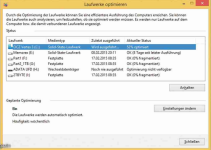Hallo zusammen,
ich plane gerade einen neuen Rechner, als Board wird ziemlich sicher eines mit Z790 Chipsatz und PCIe 4.0 x4 zum Einsatz kommen. Aktuell tendiere ich zum GIGABYTE Z790 Gaming X AX (kann sich aber noch ändern. Aber was in der Region). Dazu ein i7-13000 mit 32 GB DDR5-RAM.
Nun ist es Jahre her, dass ich meinen letzten Rechner gebaut habe und ich durchweg noch mit normalen SATA SSDs unterwegs bin.
Jetzt versuche ich einen Überblick über diese ganze Thema M.2 NVMe etc. zu bekommen.
Die gibt es ja in den verschiedensten Geschwindigkeiten, bis um die 7000 MB/s. Aber halt auch mit "nur" 3500 MB/s.
Nun habe ich bspw. für die Kingston KC3000 PCIe 4.0 NVMe SSD 2TB Folgendes gelesen:
Ist das so korrekt? Würde das bedeuten, ich würde grob die Hälfte der Geschwindigkeit verschenken? Aber das würde dann ja gleichfalls für langsamere Laufwerke gelten. Also immer eine (ca.!) Halbierung. Oder nicht?
Was sollte ich sonst bei der Auswahl einer M.2 NVMe SSD beachten?
Der neue Rechner wird hauptsächlich für Bildbearbeitung, etwas Blender und Musikproduktion genutzt. Ab und an auch mal zocken, das aber definitiv zweitrangig.
ich plane gerade einen neuen Rechner, als Board wird ziemlich sicher eines mit Z790 Chipsatz und PCIe 4.0 x4 zum Einsatz kommen. Aktuell tendiere ich zum GIGABYTE Z790 Gaming X AX (kann sich aber noch ändern. Aber was in der Region). Dazu ein i7-13000 mit 32 GB DDR5-RAM.
Nun ist es Jahre her, dass ich meinen letzten Rechner gebaut habe und ich durchweg noch mit normalen SATA SSDs unterwegs bin.
Jetzt versuche ich einen Überblick über diese ganze Thema M.2 NVMe etc. zu bekommen.
Die gibt es ja in den verschiedensten Geschwindigkeiten, bis um die 7000 MB/s. Aber halt auch mit "nur" 3500 MB/s.
Nun habe ich bspw. für die Kingston KC3000 PCIe 4.0 NVMe SSD 2TB Folgendes gelesen:
Quelle: https://geizhals.de/?sr=2621457,-1Auf Standart 4KB sollte man die NVME allerdings nicht formatieren, da brechen die Werte auf ca. die Hälte ein, was ja nicht Sinn der Sache sein sollte. Beachten muss man dann aber, dass Sicherungen darauf nicht erstellt werden können; Windows möchte hierfür ein Laufwerk mit Standartformatierung haben. In meinem Fall irrelevant, da ich hierfür einen extra dafür vorgesehenen, externen Datenträger verwende was so auch zu empfehlen ist.
Jedem sollte daher klar sein, dass die KC3000 nicht dafür benutzt werden sollte, um als reines C Laufwerk zu dienen, da Windows für das C Laufwerk keine andere Formatierung als den Standart zulässt.
Ist das so korrekt? Würde das bedeuten, ich würde grob die Hälfte der Geschwindigkeit verschenken? Aber das würde dann ja gleichfalls für langsamere Laufwerke gelten. Also immer eine (ca.!) Halbierung. Oder nicht?
Was sollte ich sonst bei der Auswahl einer M.2 NVMe SSD beachten?
Der neue Rechner wird hauptsächlich für Bildbearbeitung, etwas Blender und Musikproduktion genutzt. Ab und an auch mal zocken, das aber definitiv zweitrangig.